 |
 |
対処方法 |
| |
Windows 7では、ジャンプ リストやタスク バー アイコンのプレビュー表示を早くできます。
《ジャンプ リスト表示》
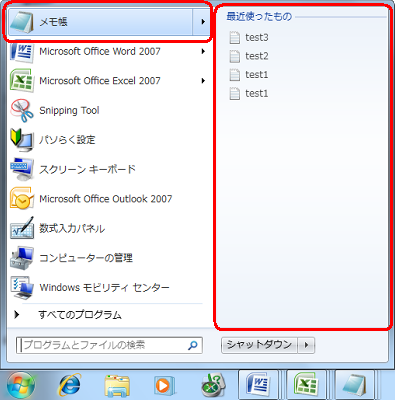
《タスク バー アイコンのプレビュー表示》
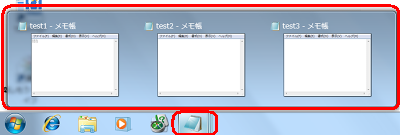

ジャンプ リストやタスク バー アイコンのプレビュー表示を早くするには、以下の操作手順を行ってください。
【操作手順】
- 「スタート」→「コンピューター」で右クリックして「プロパティ」をクリックします。
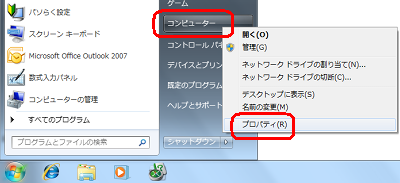
- 画面左側の「システムの詳細設定」をクリックします。
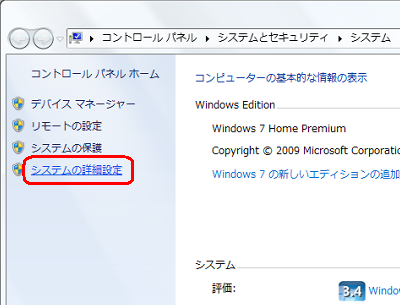
- 「詳細設定」タブをクリックし、「パフォーマンス」欄から「設定」ボタンをクリックします。
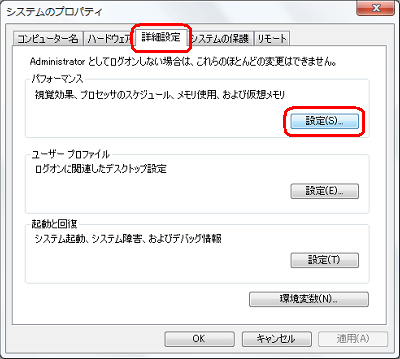
- 「視覚効果」タブをクリックし、「カスタム」を選択(クリック)し次項目のチェックを外して「OK」ボタンをクリックします。
- タスク バーとスタート メニューでアニメーションを表示する
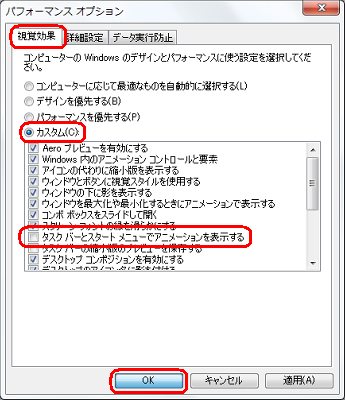
- 「OK」ボタンをクリックします。
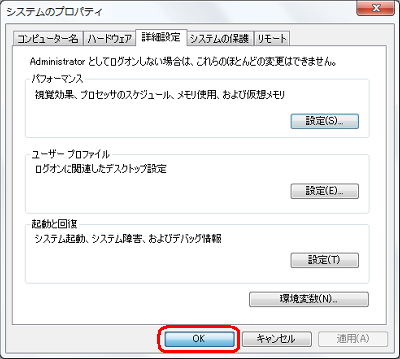
- 「閉じる」ボタンをクリックして、「システム」画面を閉じます。
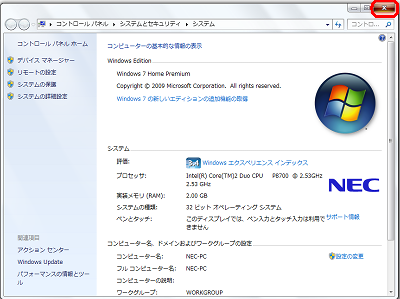
以上で操作完了です。
ジャンプ リストやタスク バー アイコンのプレビュー表示が早くなっていることを確認してください。
元の状態に戻すには、操作手順4で次項目にチェックを付けて「OK」ボタンをクリックします。
- タスク バーとスタート メニューでアニメーションを表示する
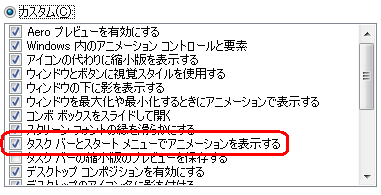
|
 |
関連情報 |
| |
特にありません。 |
 |
補足 |
| |
特にありません。 |
|
|




